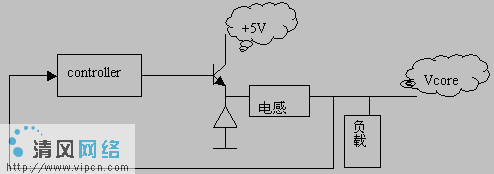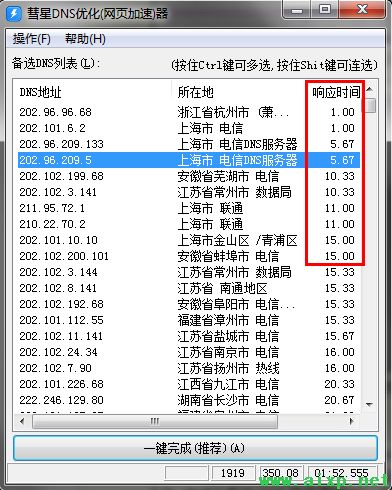电脑录用功能使用的方法,如何使用电脑录音
很多朋友都很好奇电脑本身自带的录音功能怎么样,其实你使用长了就会发现,电脑本身自带的录音使用其实很方便快捷,不会在为在网上搜索寻找录音工具软件而苦恼了,今天叫教大家如何使用带你呢本身自带的录音功能。
正确开始电脑本身录音功能,步骤如下:
1.确定电脑本身已安装声卡程序,将耳麦和话筒正确插入相应插孔。
2.依次点击,开始→控制面板→声音语音和音频设备→声音和音频设备属性→语声,现在就可以测试你的硬件能否使用了。语声要是没有问题的话,在操作下面第三步就可以进行录音了。

3.依次点击:程序→附件→娱乐→录音机,新建或按右边的小圆点就可以了。
4.要是你指的是录别人的歌曲或电影里的声音,建议使用专用工具,系统自带的录声功能,保存后桌面生成了001的声音文件,本身使用的录音只能录制60秒,下面再给大家说说延长录音的方法。
二、如何加长录制声音为120秒长度的方法
其实方法非常容易,先进行空录,到了60秒的时候我们直接再按“录音”那个红色的圆按钮,于是又可以录到120秒了,到了120秒的时候,再继续按“录音”按钮,哈哈,就有180秒了,而且这是取之不尽用之不竭的,要录多少就录多少,直到把你的硬盘都塞满。好了,空录到你需要的时间长度的时候,按“停止”按钮,停止录音,千万不要关闭这个文件哦!把录音倒到头,可以正式录音了!按下“录音按钮”,就一切OK了,当然,这里有个拿话筒姿势的问题,要记得把话筒放在音箱和你之间,这样才会有比较好的录音效果。多试几次,挑选自己最满意的一次吧,然后保存文件,下面就可以准备将录好的wav文件转成其它格式了,以便在网上传播了。
总结:点击“开始-程序-附件--娱乐-录音机”,完成录音.这样只能录1分钟.要录更长时间,在第一次点击录音按钮后不要录入,然后再点击一次录音按钮,这样可录2分钟,如此继续,直到你需要的录音时间为止.当然你也可以用其它音频软件来录音.